After Effects CS6是Adobe公司开发的一款图形视频处理软件,适用于从事设计和视频特技的机构,包括电视台、动画制作公司、个人后期制作工作室以及多媒体工作室。After Effects CS6软件让您的创意栩栩如生,可以帮助您高效且精确地创建无数种引人注目的动态图形和震撼人心的视觉效果。利用与其他Adobe软件无与伦比的紧密集成和高度灵活的 2D和3D合成, 以及数百种预设的效果和动画, 为您的电影、视频、DVD和Macromedia Flash 作品增添令人耳目一新的效果。
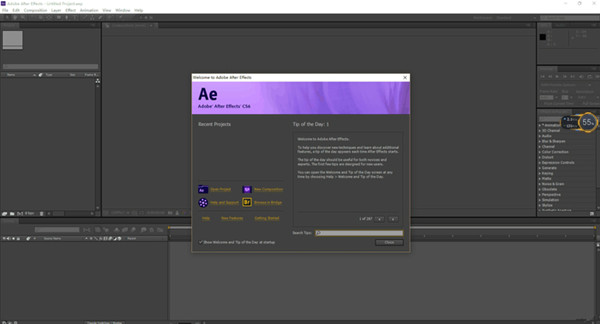
After Effects CS6软件特色
1、全球高性能缓存
建立在更短的时间内,即使在高分辨率的项目中,也能使您的计算机硬件的64位处理能力得到充分利用,对其快速响应。
2、AAF的狂热和7的FCP临导入AE的XML文件导入
Cut Pro中进口苹果决赛中创建的文件工作7或更早版本的Avid Media Composer和Symphony,以及,让您整合后,拥有专业的生产工作流程的影响。
3、多处理器和多核支持
渲染和预览更快地利用电脑的电源。After Effects中使用多个处理器内核来计算复杂的效果,并同时呈现多个帧。
4、实时,高保真OpenGL支持
使用OpenGL,显示混合模式,运动模糊,抗锯齿,轨道遮罩,高品质的阴影,透明度提高,并加快共同作用的渲染速度和精度的工作。
5、协调的内存分配
坐标RAM使用多个的Adobe Creative Suite高级组件生产与统一的内存管理。使您的系统资源,无需学习复杂的内存管理设置。
After Effects CS6功能特点
创建视觉效果更快在Adobe?After Effects的?CS6的软件与全局性能缓存,从而优化并保持你的体验,因此您可以击败,而不是等待的帧更新的最后期限。一个全新的3D引擎,文本和形状型材,一个3D摄像机跟踪器,和可变宽度的面具羽化提升你的创造力。
全局性能缓存
在更短的时间创造更多。没有更多的等待应用程序赶上 - 随着新的全球性能缓存,当你是你的体验被保存并准备就绪。这场革命“引擎盖下”使After Effects的速度非常快,响应者充分利用您的计算机的硬件的强大视觉效果和动画。
3D摄像机追踪
跟踪与完全控制了现场,阴影和反射的深度3D元素。自动分析,并把3D航迹点到2D画面的背景,而你的工作。
光线跟踪,挤出文本和形状
挤出完全光线跟踪的文字和形状本身并采取反射,环境贴图,更加充分利用。
可变面具羽化
正是在沿着一个面具的任何地方指定羽毛的价值观,而不仅仅是在它的顶点。控制衰减羽化和形状,产生了巨大的推动创作灵活性。
与Adobe illustrator的集成
瞬间转换成矢量插画艺术(AI和EPS格式)转换成形状图层。容易矢量动画技术的2D或挤出到3D。
卷帘门维修
删除卷帘等文物歪斜和摆动而不强制稳定。
新的和更新的影响
和32位CycoreFX高清套件 - 与90个新的和更新的内置效果,包括完整的16提高您的创造力。
Avid的AAF和FCP 7的xml文件导入与Pro导入AE
进口和在苹果的Final Cut Pro中创建的7或更早版本,以及的Avid Media Composer和交响乐文件的工作,让你整合后的影响与专业的生产流程。
摩卡后对CS6
后对CS6直接在After Effects中CS6的推出摩卡。
利用 Adobe After Effects CS6 软件,用户可以使用新的全局高性能缓存,比以往任何时候更快地实现影院视觉效果和动态图形。
使用内置的文本和形状挤出功能、新的蒙版羽化选项和快速易用的 3D Camera Tracker,扩展您的创造力。
After Effects CS6安装方法
1、首先从知识兔下载安装包,右击安装包,在出现的菜单中选择“解压到AE CS6软件安装包”。
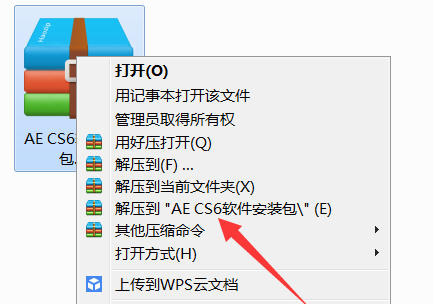
2、解压完安装包后,打开文件夹,然后双击打开“set-up.exe”
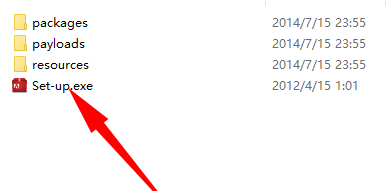
3、在弹出的窗口中,选择“忽略”。
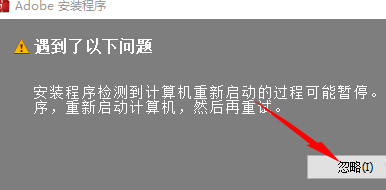
4、接下来点击“作为试用版安装”。
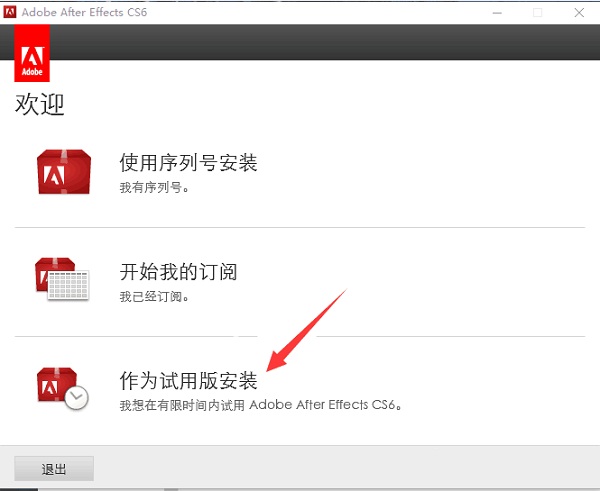
5、阅读软件许可协议,然后点击“接受”。
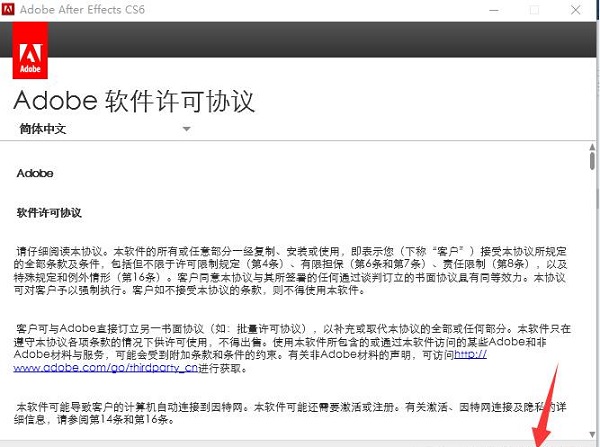
6、出现登录界面,有Adobe ID的用户可以直接输入账号密码进行登录,没有的用户点击“获取Adobe ID”。
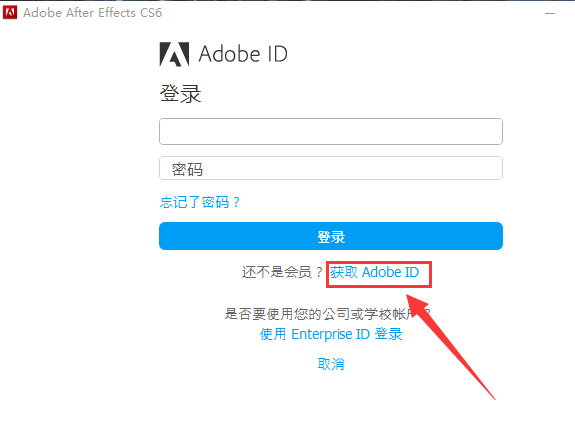
7、填写用户自己的注册信息,如下图,填完之后点击“注册”。
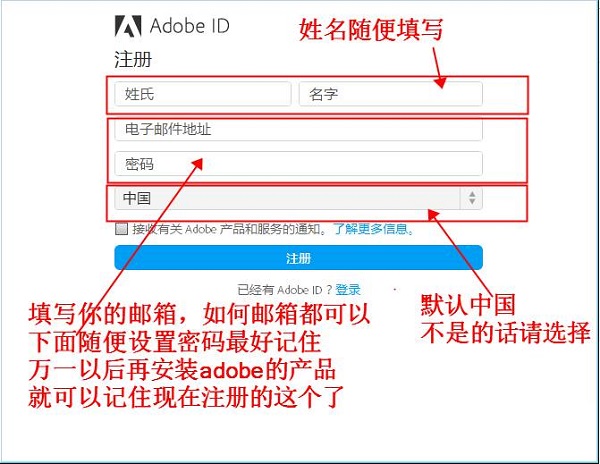
8、登录之后,选择语言和安装位置,可以点击文件按钮选择安装目录,建议不要安装在C盘中,然后点击“安装”。
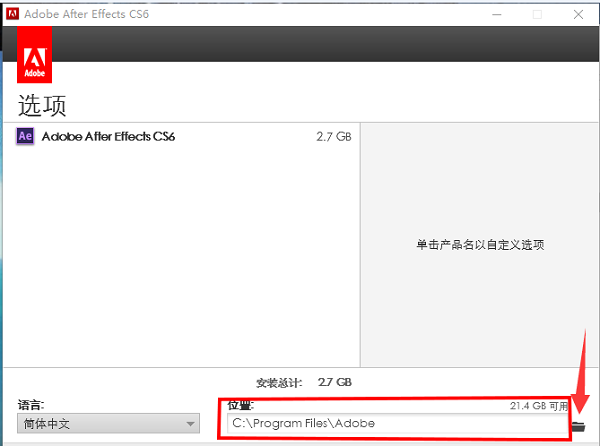
9、进入安装模式,用户需要等待片刻。
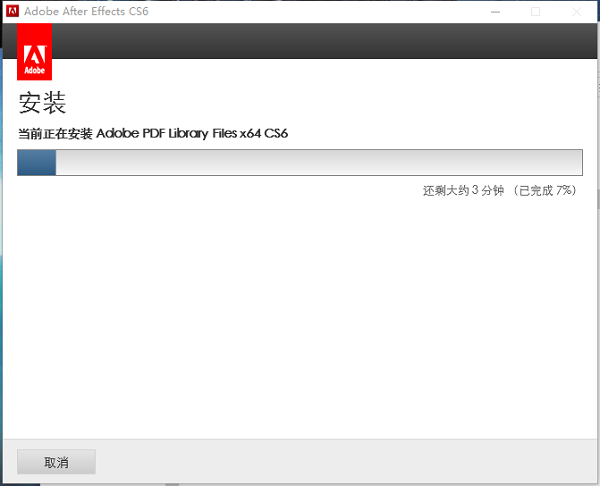
10、安装完成后点击“关闭”即可。
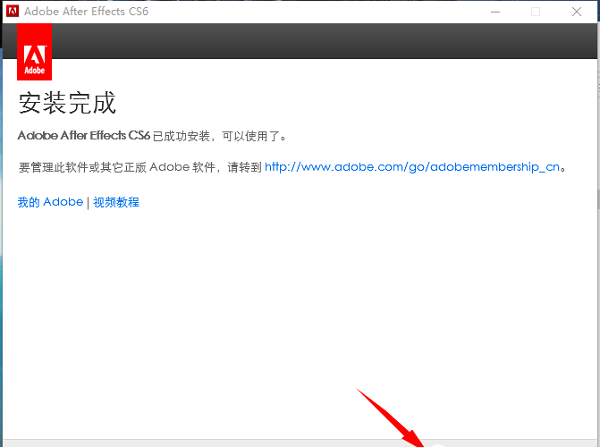
After Effects CS6使用方法
After Effects CS6怎么安装TrapCode Shine插件?
下载AE插件TrapCode Shine 的安装包,如果找不到版本可以在我给的地址下载。

下载后打开安装包,开始安装,选择TrapCode Shine,输入注册码,选择下一步。
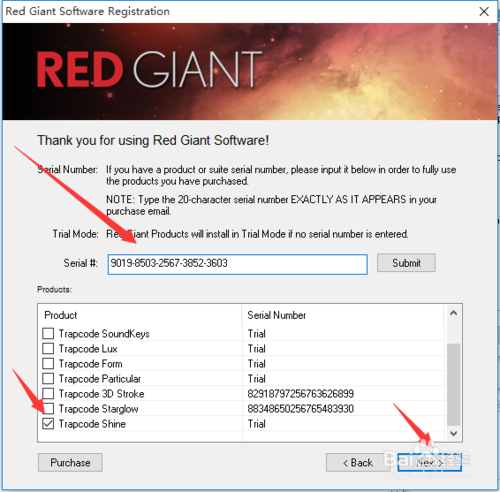
弹出提示感谢使用AE插件的画面,直接点确定就行,

来到这一步之后,选择要安装的AE版本和安装的软件,在这里直接选择AE CS6,其它的都不选择,点下一步。
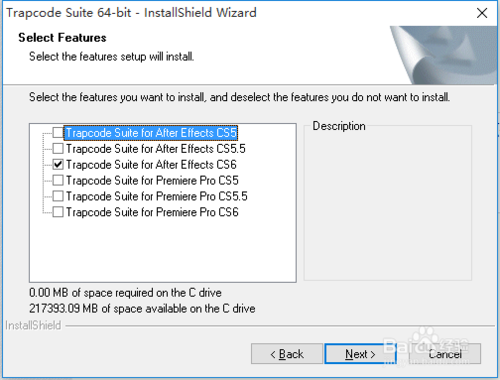
开始安装,等待安装完成,最后点击确定。
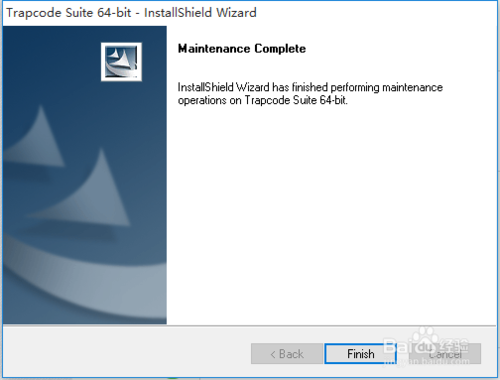
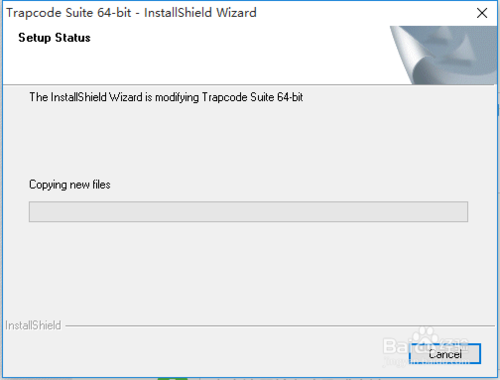
最后安装完成,打开AE,在特效里面可以看到 Shine了。
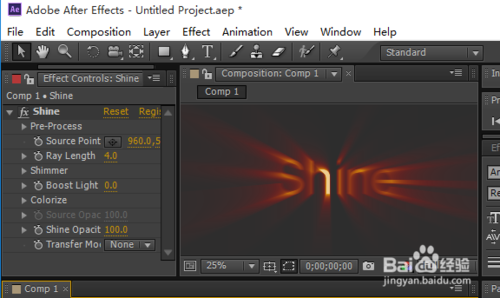
ae cs6基本功能怎么使用?
AE中的面板主要有:项目面板、特效控制面板、时间线面板、合成面板、信息面板、音频面板、预览面板、字符面板、特效和预置面板。
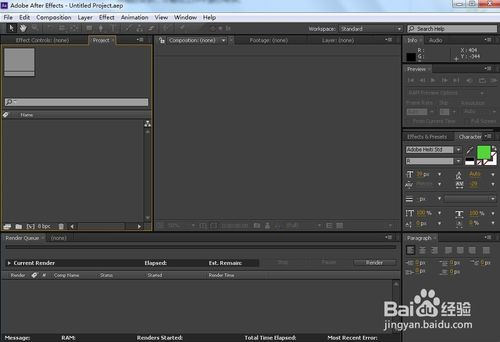
标题栏:显示After Effects程序的正在制作的项目于名称,其右侧有3个按钮,从左到又依次是最小化、最大化、和关闭按钮,分别缩小、放大和关闭程序窗口。
![]()
菜单栏:集合了After Effects的所有的功能和操作命令,共包括9个菜单,通过菜单的操作可以完成项目管理、编辑项目、调整视图等操作。
![]()
常用工具栏:中包括了After Effects进行合成和编辑项目时经常使用的工具,直接单击工具栏中的按钮,即可选择相应的编辑操作,如移动、缩放、旋转、文本输入等。要想学好After Effects首先就要将这些工具的的快捷键记住。
![]()
通过工具栏右侧的工作区域(workspace)下拉列表,可以选择不同的工作区界面模式,针对不同的额工作需要,合理分配面版的位置,从而提高工作的效率。
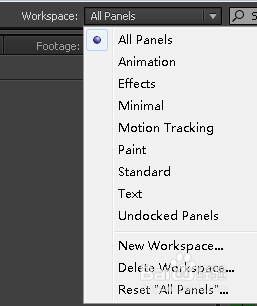
项目面板:位于界面的左上角,用来管理所有素材和合成。在项目面板中可以很方便的进行导入,删除,编辑等操作。项目面板的上半部分为素材的缩略图窗口,右侧为素材的基本信息。
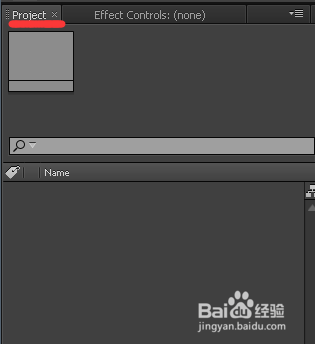
特效控制面板:用于编辑视频,主要针对事件线上的素材进行编辑的特效处理,一般常用的特掉一般都可以利用After Effects特效控制面板来完成。
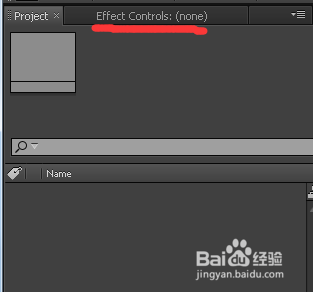
时间线面板主要是工作界面的重要组成部分,是进行素材组织的主要操作区域,主要用于管理层的顺序和设置动画关键帧。
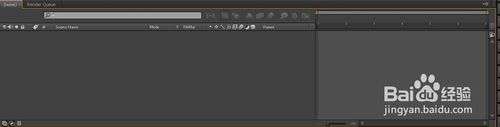
合成窗口:是视频的预览区域,能够直接的观察要处理的素材文件显示效果。该窗口不仅可以预览素材,在编辑素材的过程中也是不克或缺的。常用的工具栏的工具主要子啊这里使用,用户还可以建立快照以方便对比观察影片。
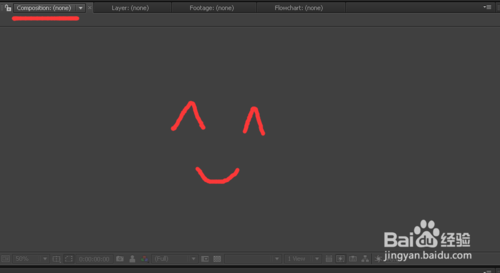
信息面板:主要用来显示光标子在视频中的相关信息,其RGB代表的是颜色,A代表光标所在位置的通道值。X和Y表示光标在屏幕上的位置。(和PS比较相似)该面板下方显示的所选对象的信息,包括当前层的名称、位置。持续时间。出点和入点等。
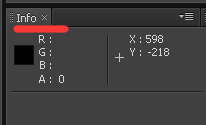
音频面板:主要显示的播放合成作品时的音量级别,他可以进行调节左右声道的音量,利用时间线面板和音频面板可以为音量设置关键帧,也可以将分贝值设置为百分数的形式显示,并可以设置分贝值的变化范围。
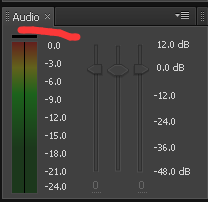
预览面板:主要用来控制素材图像的播放和停止,进行合成内容的预览操作及相关设置。
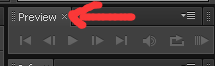
特效和预置面板:用于快速查找需要的滤镜或预设特效,也可以通过该面板进行滤镜分类显示,如果对某个层进行使用特效的话,可以直接子啊After Effects面板中选择使用的特效即可。
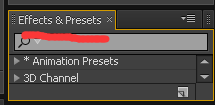
After Effects CS6常见问题
After effects CS6安装失败安装遇到错误更多故障排除提示重新启动计算机?
1、重新启动计算机
2、退出所有应用程序,包括启动项和病毒检查防火墙软件
3、关闭此窗口然后再次启动安装程序以重新安装应用程序。
4、删掉 C:/Program Files (x64)/Common Files/Adobe/caps 目录下的所有 .db 文件,重新安装即可
下载仅供下载体验和测试学习,不得商用和正当使用。
下载体验
